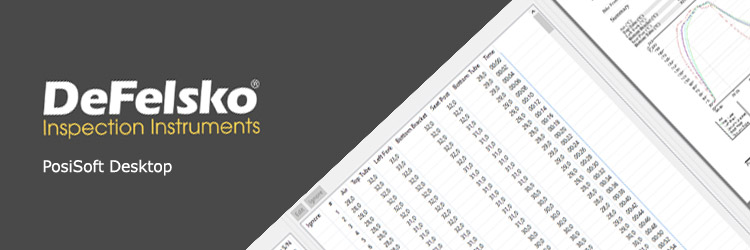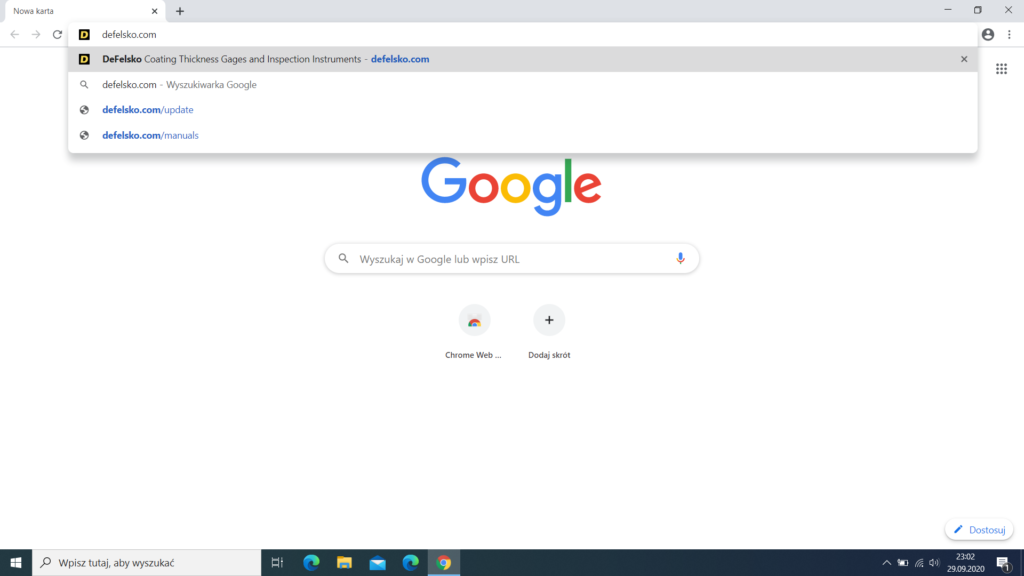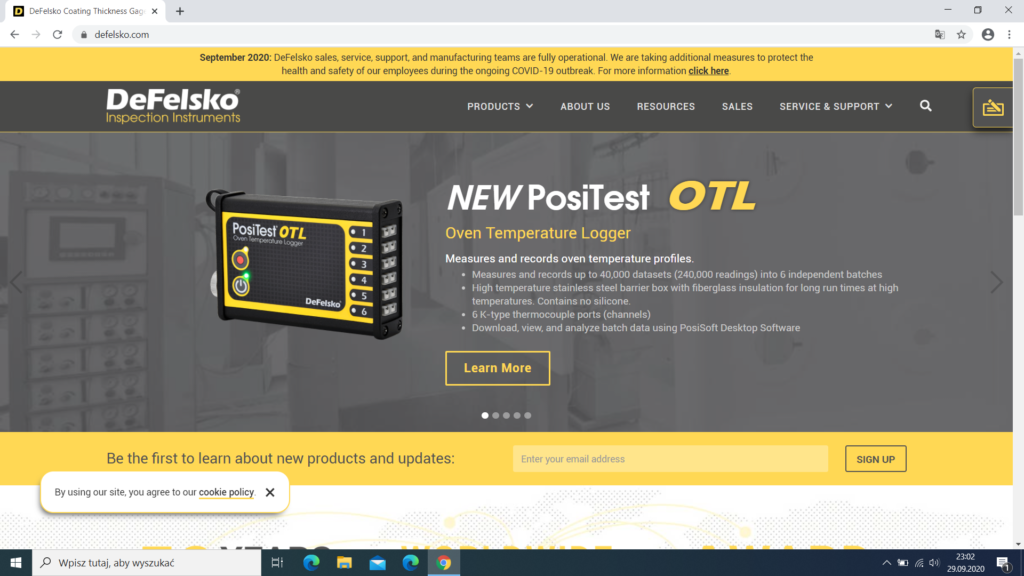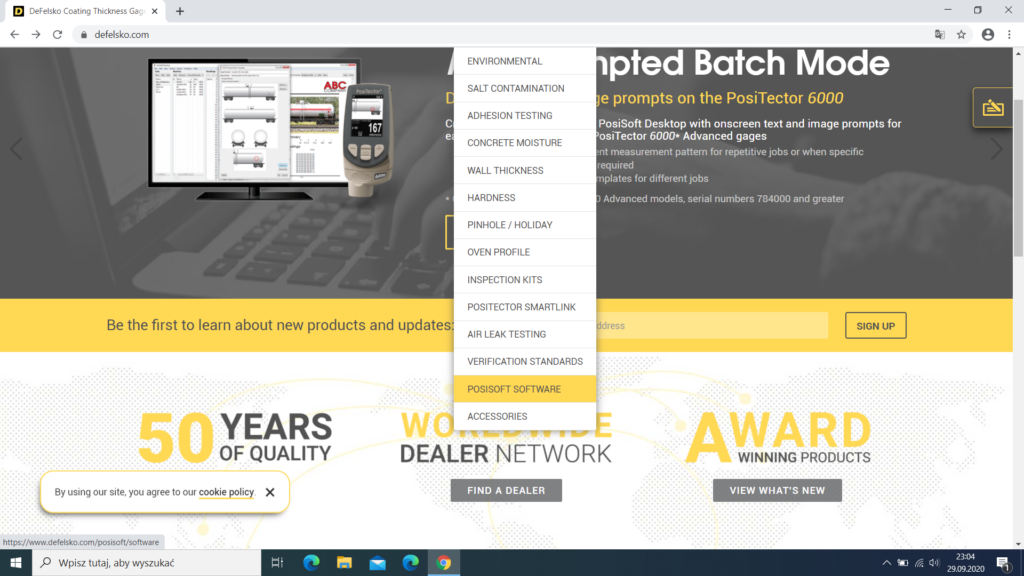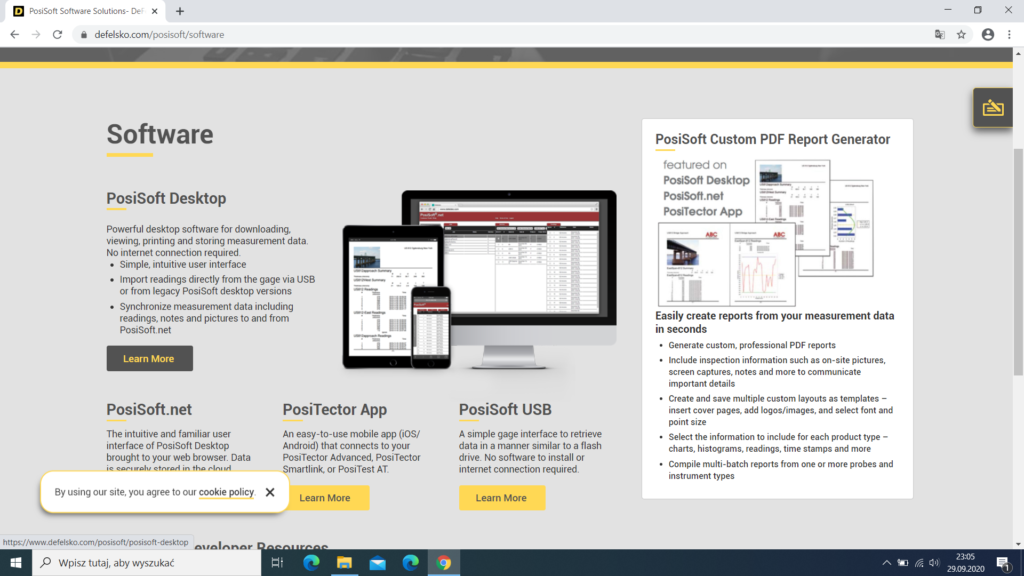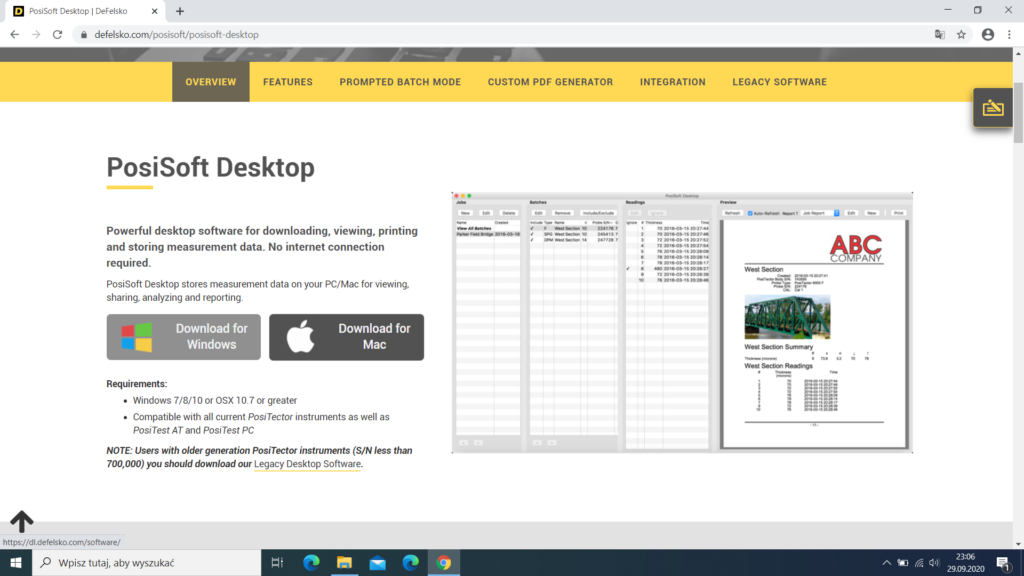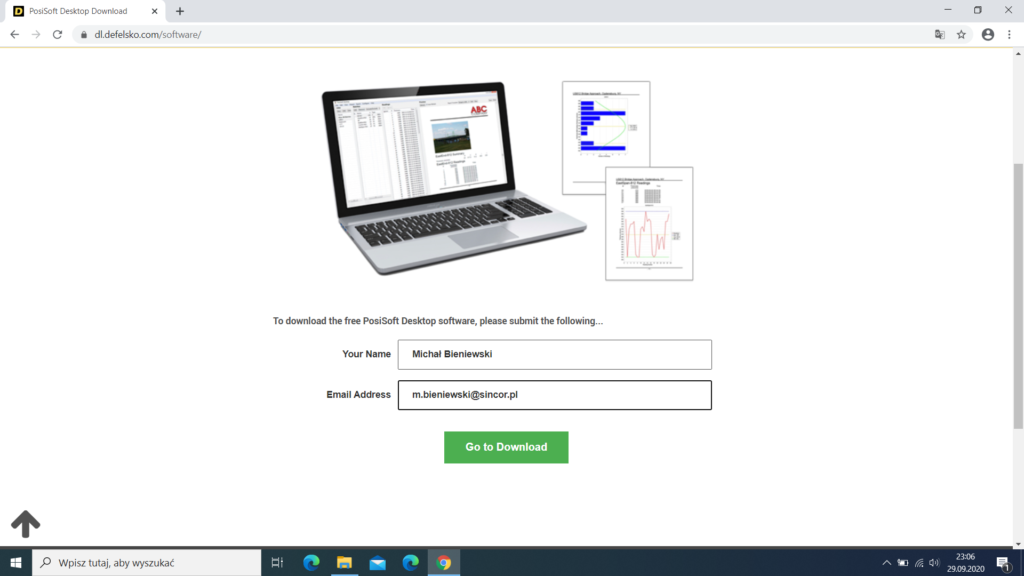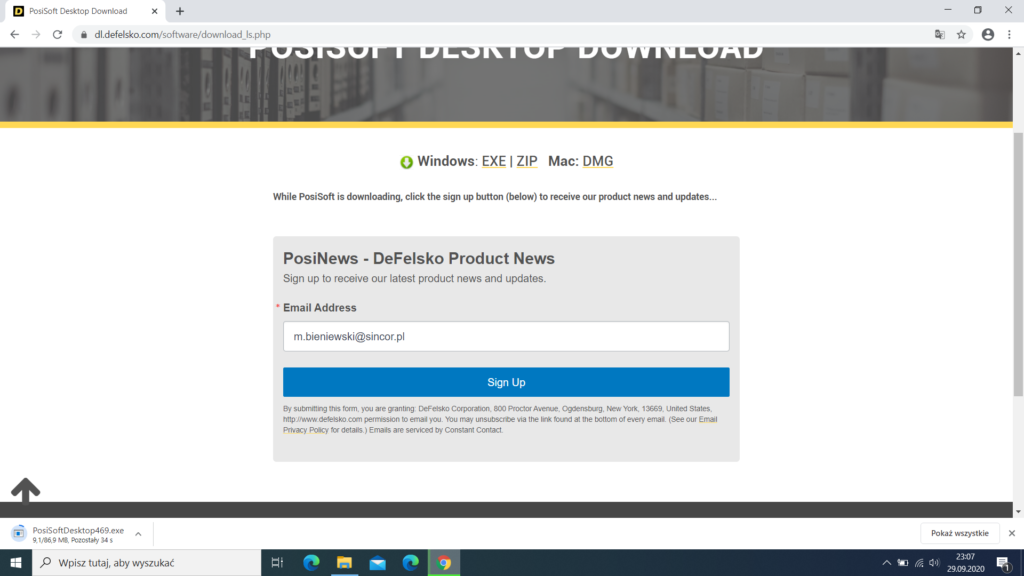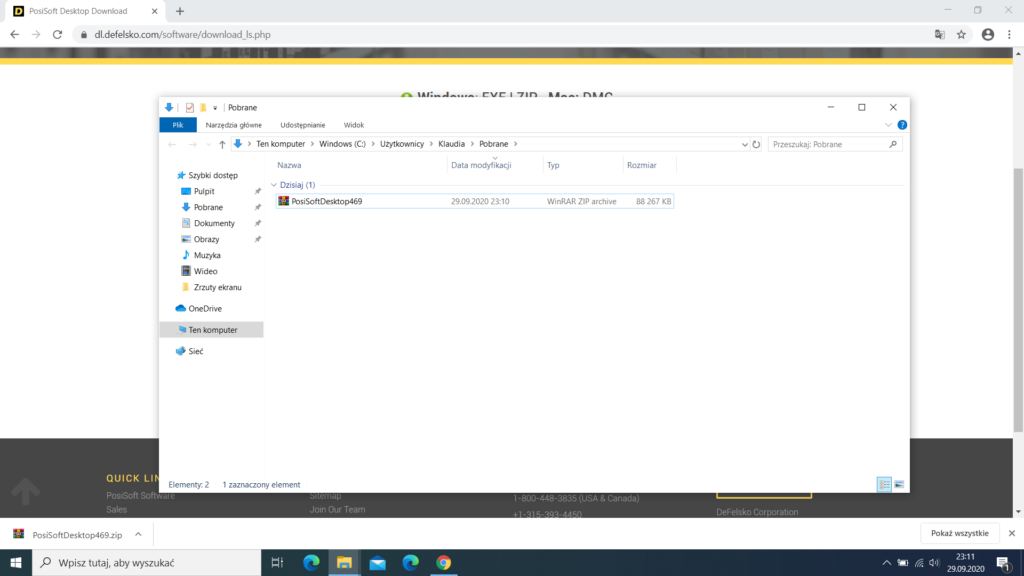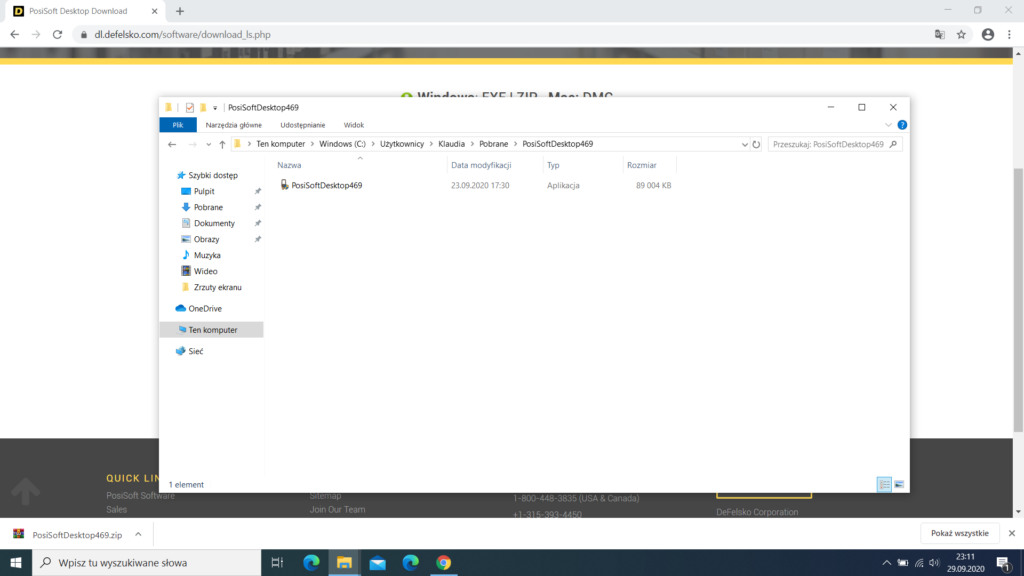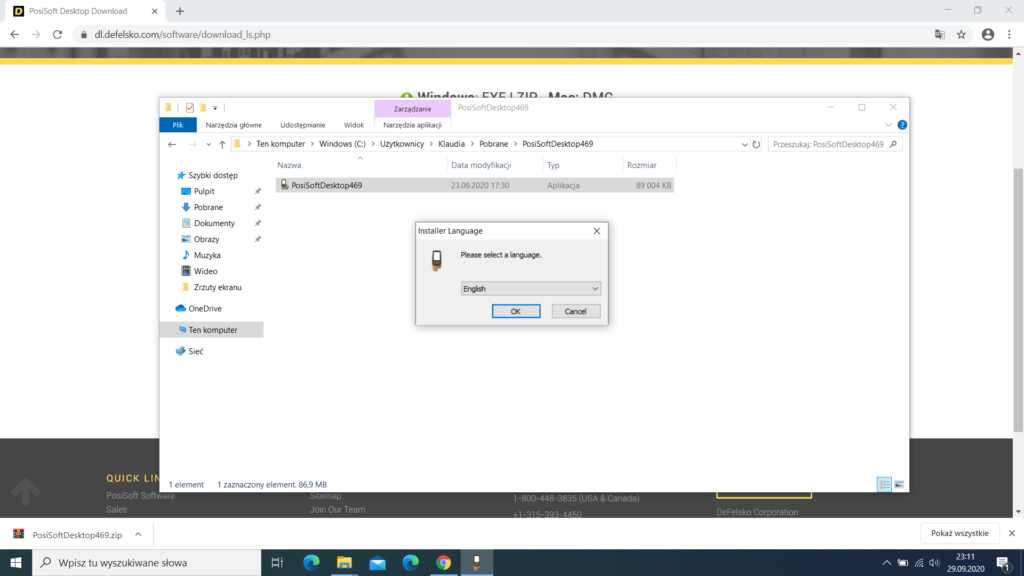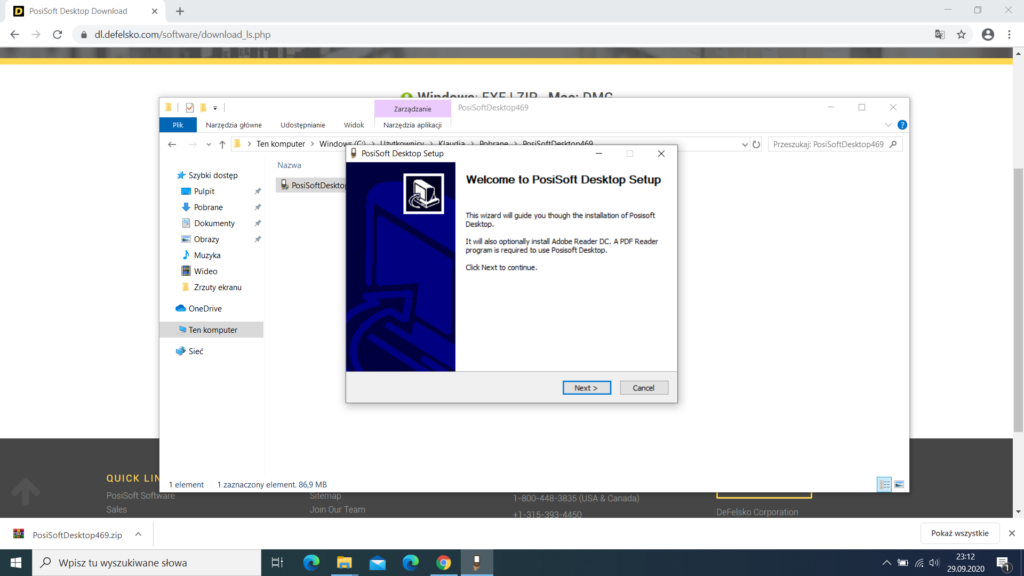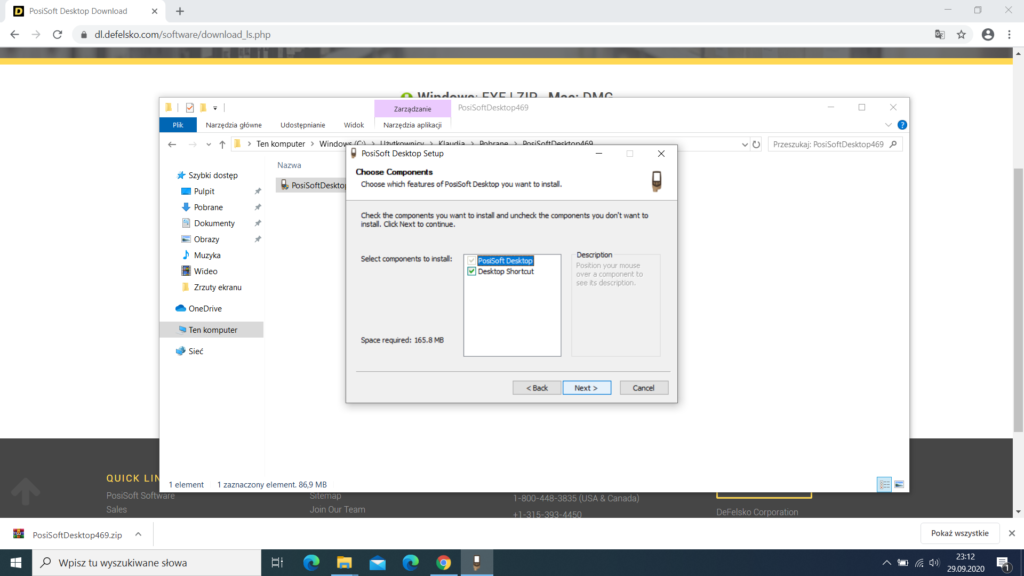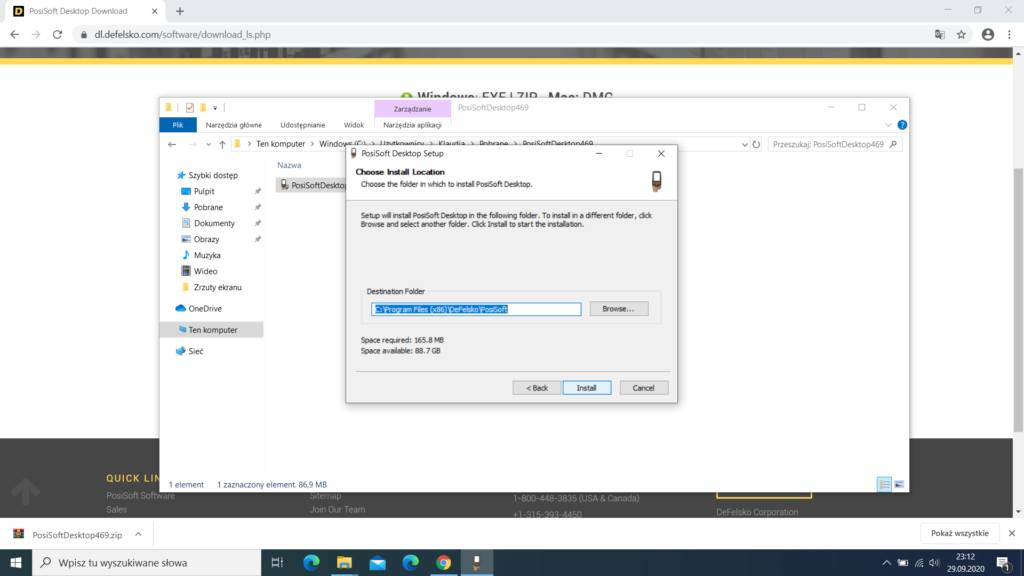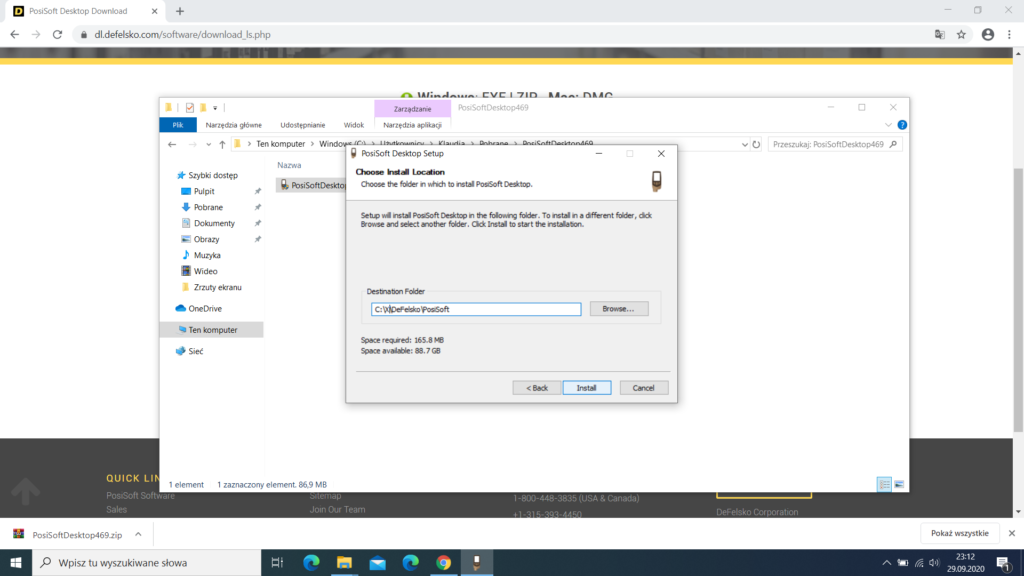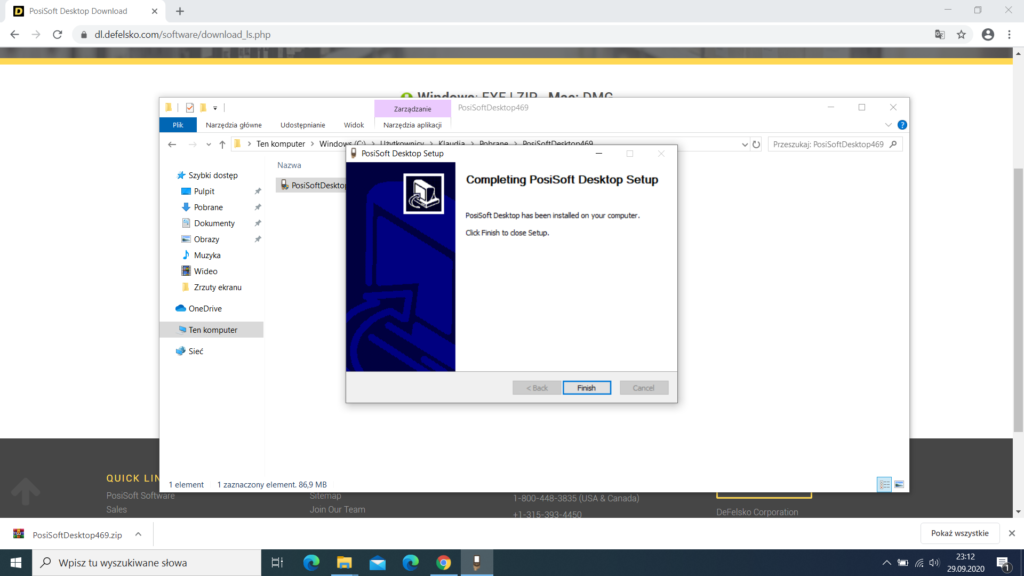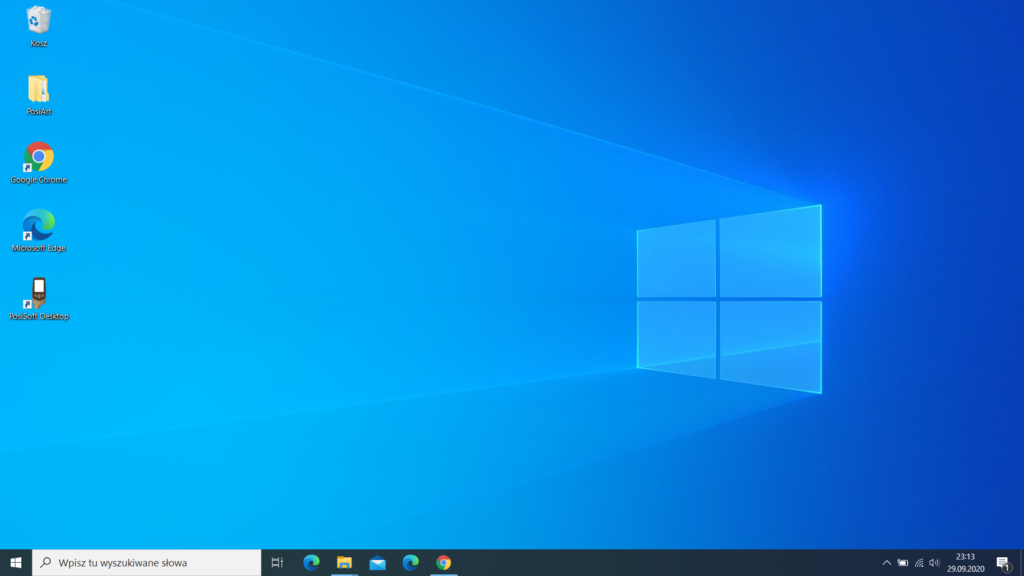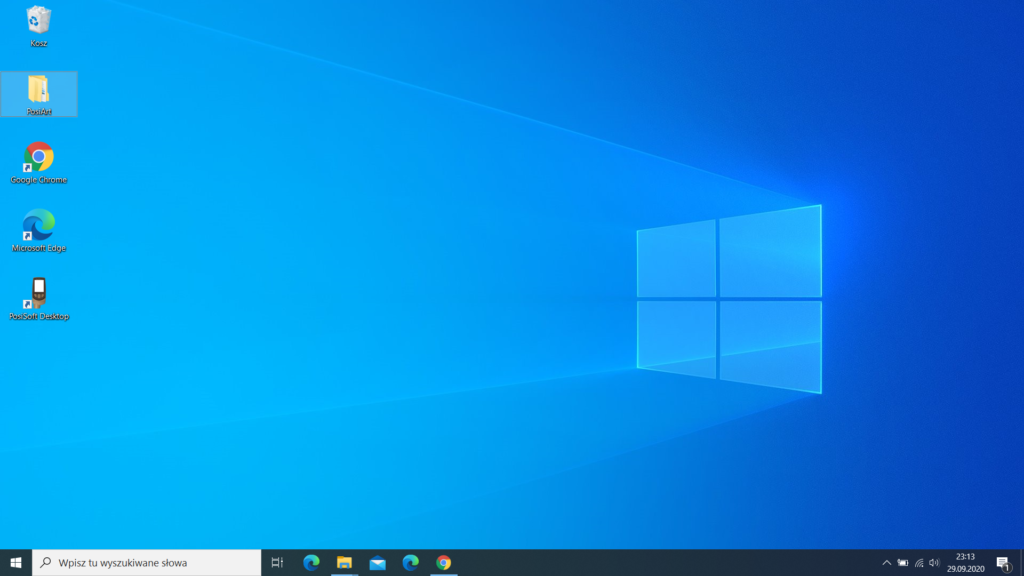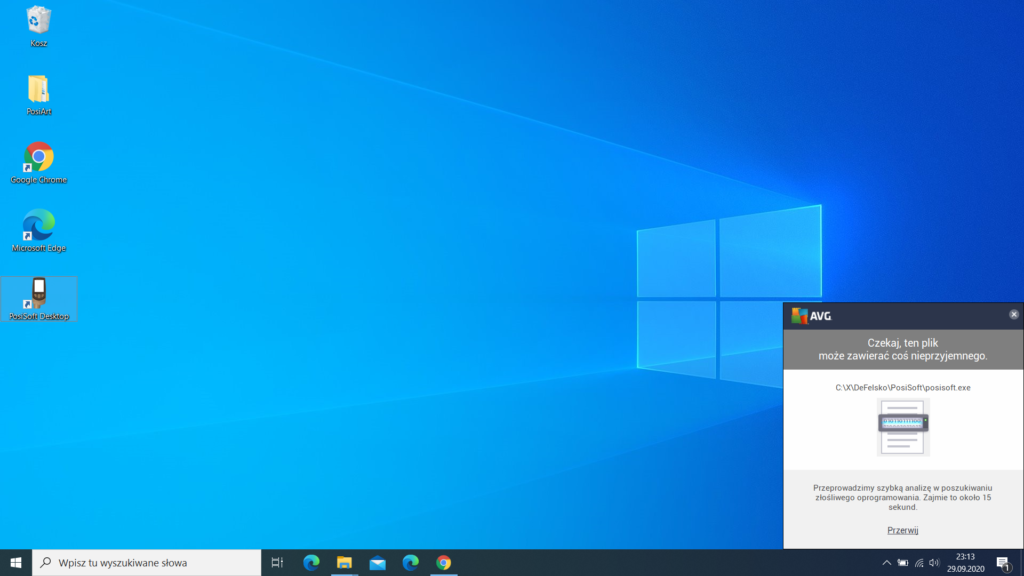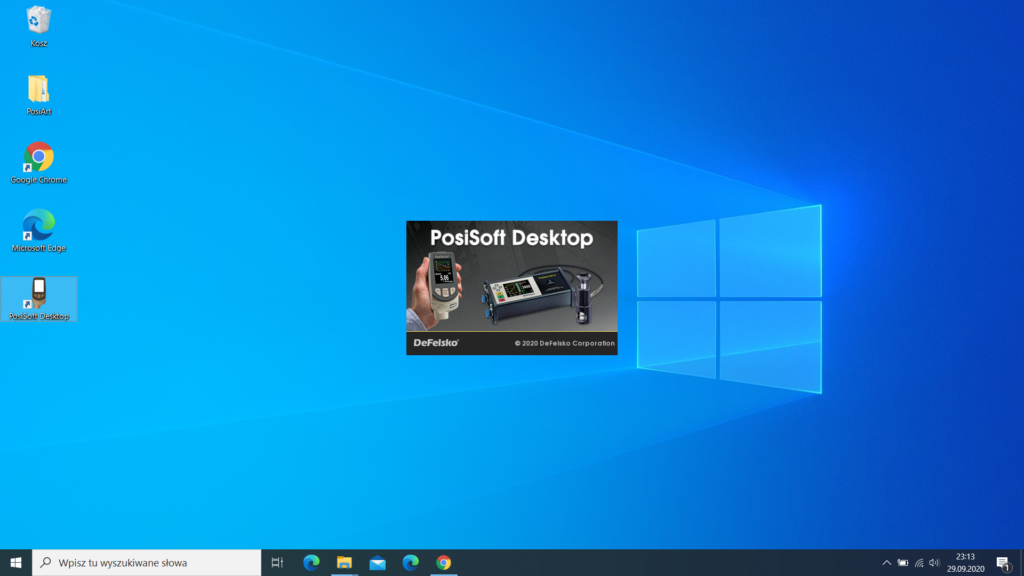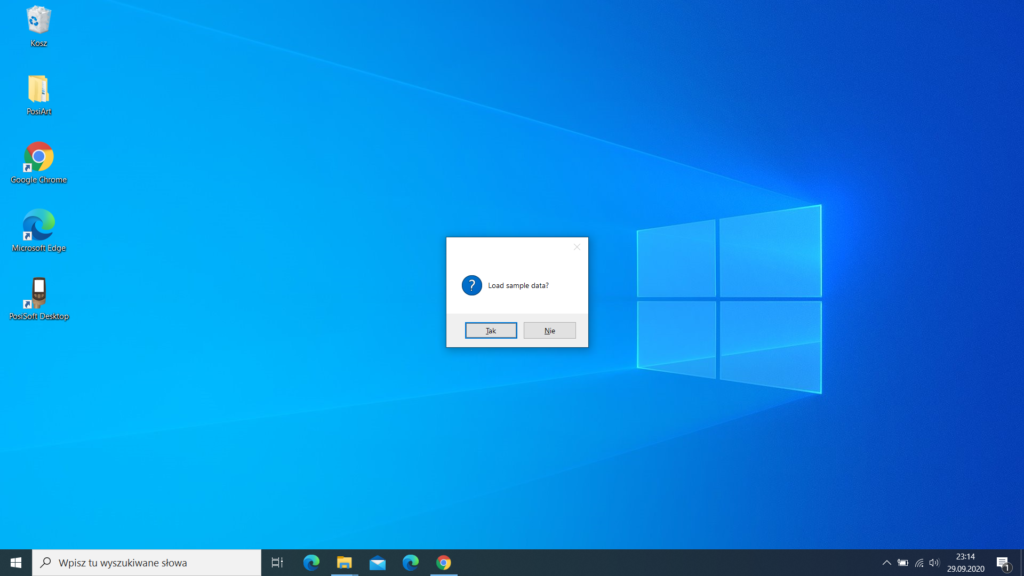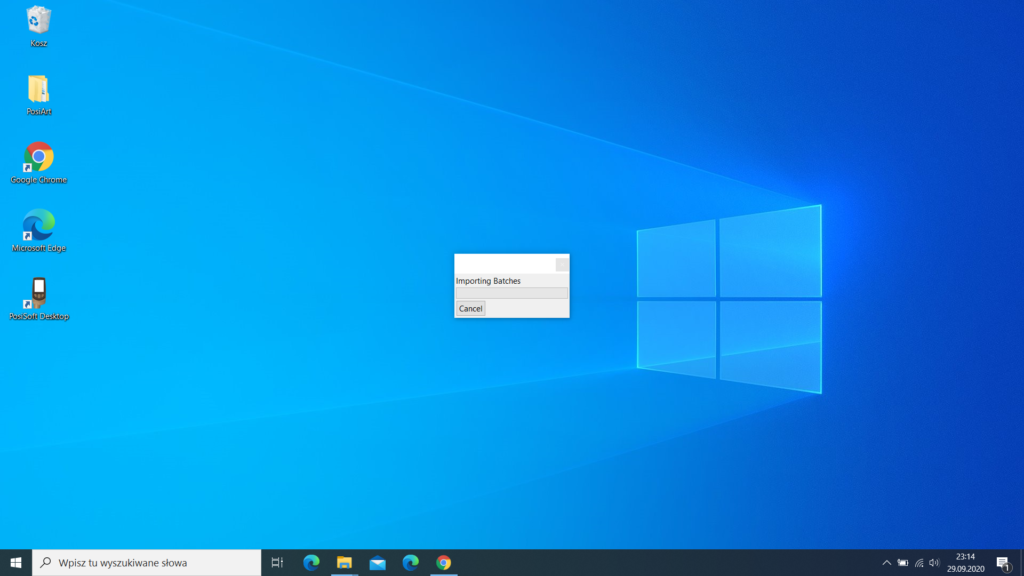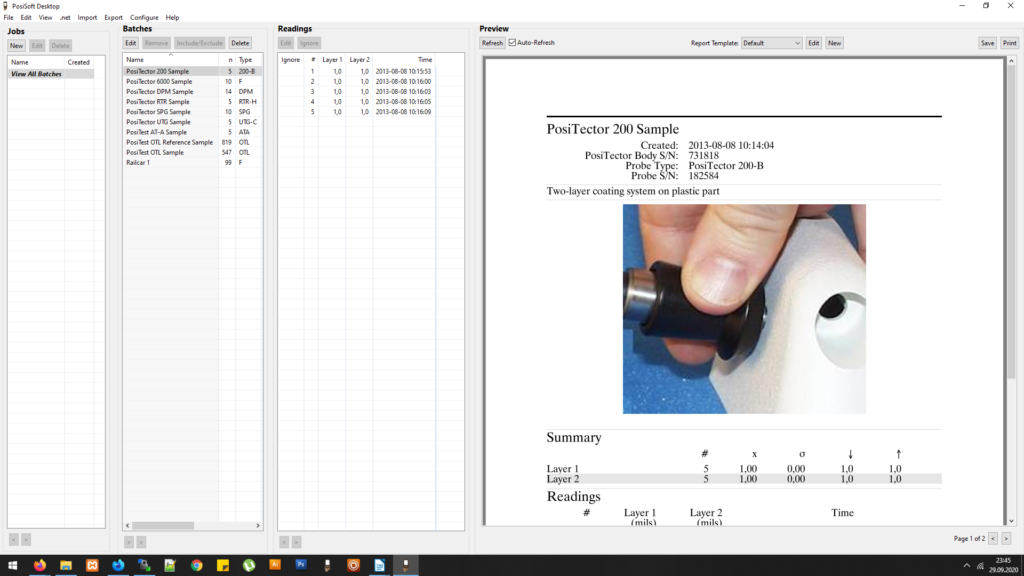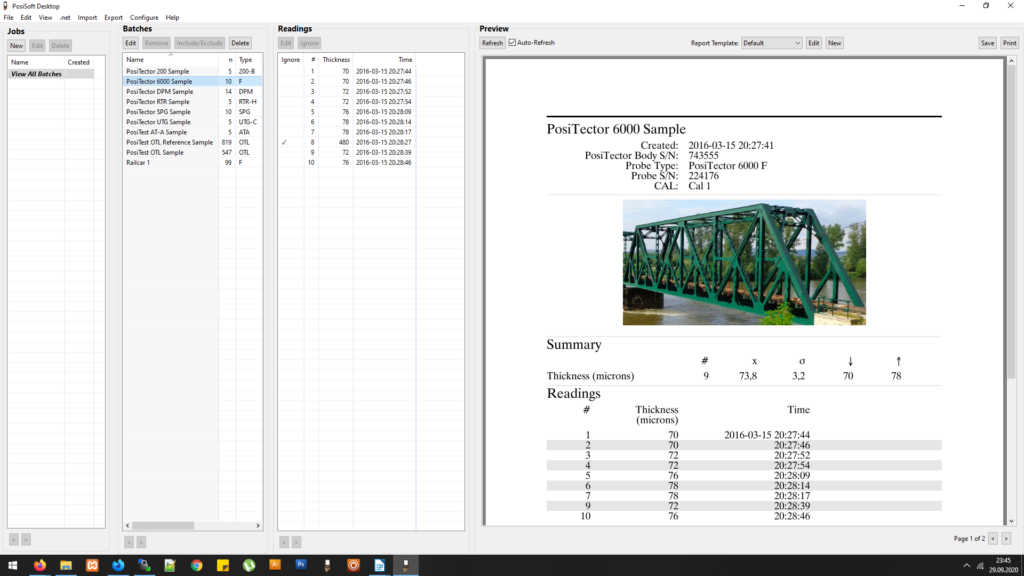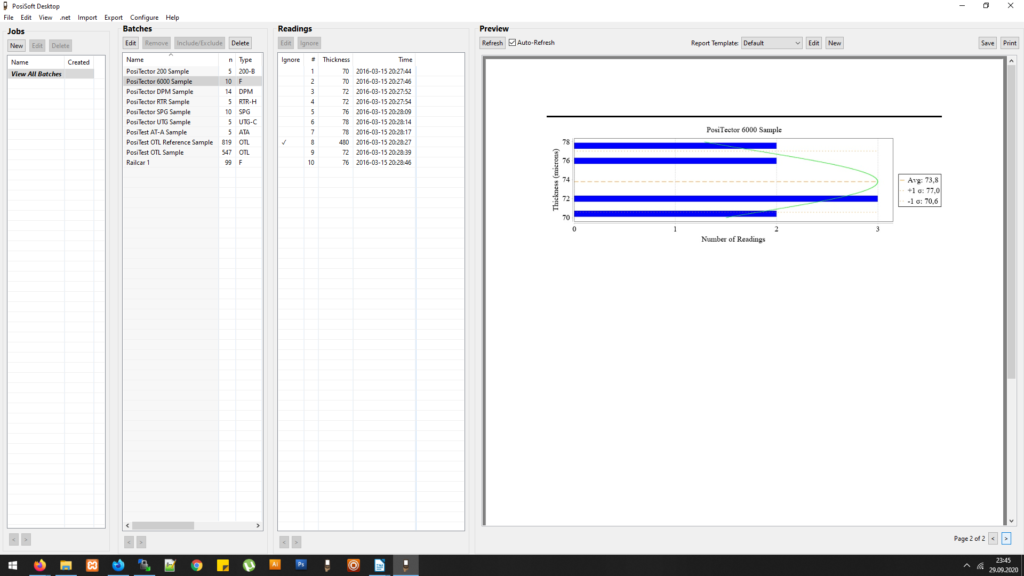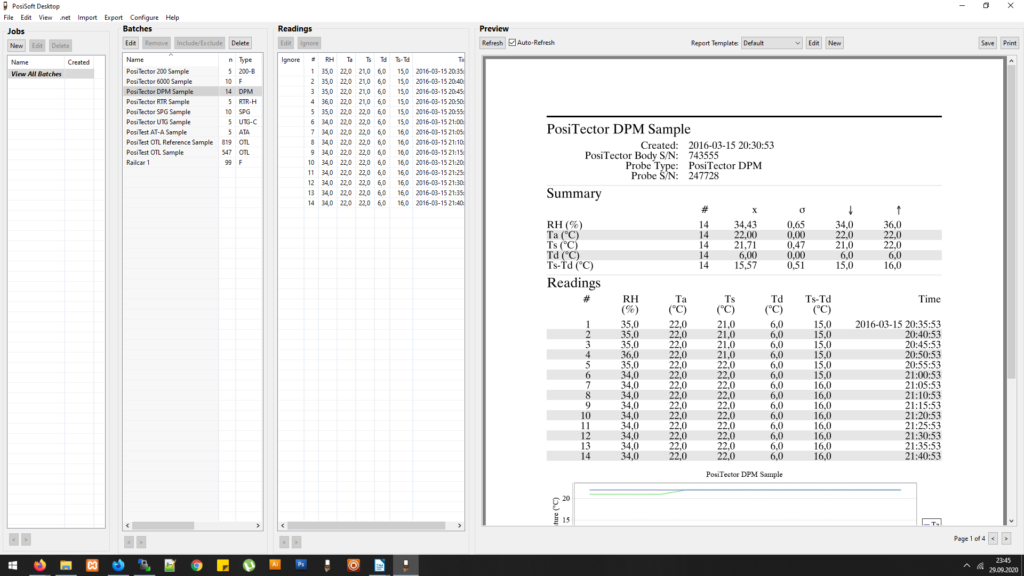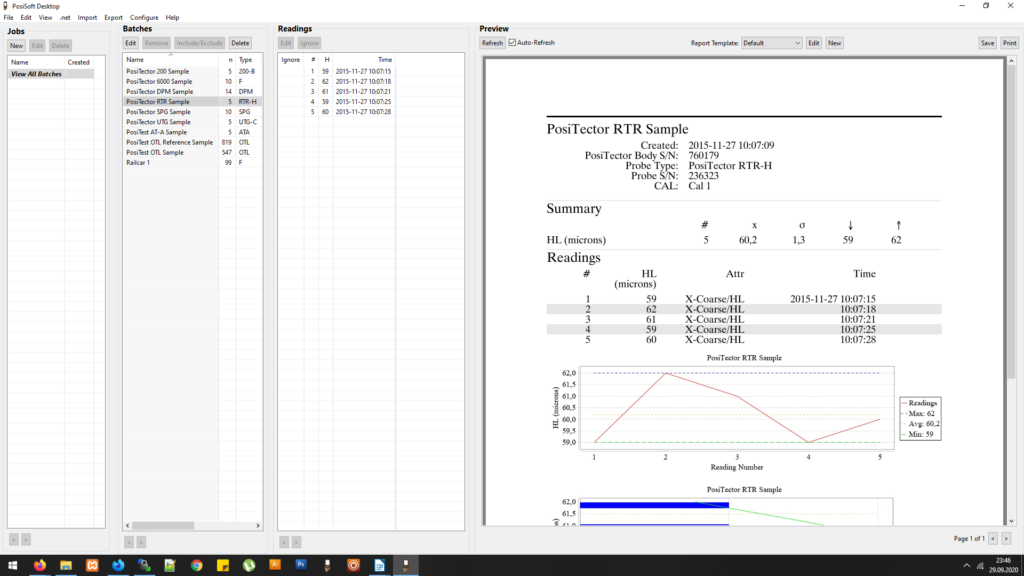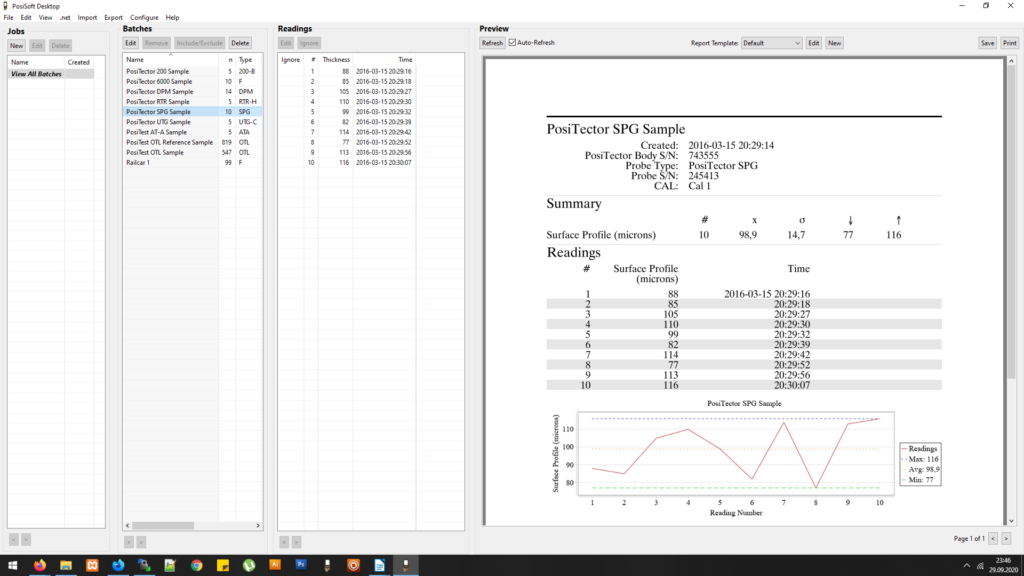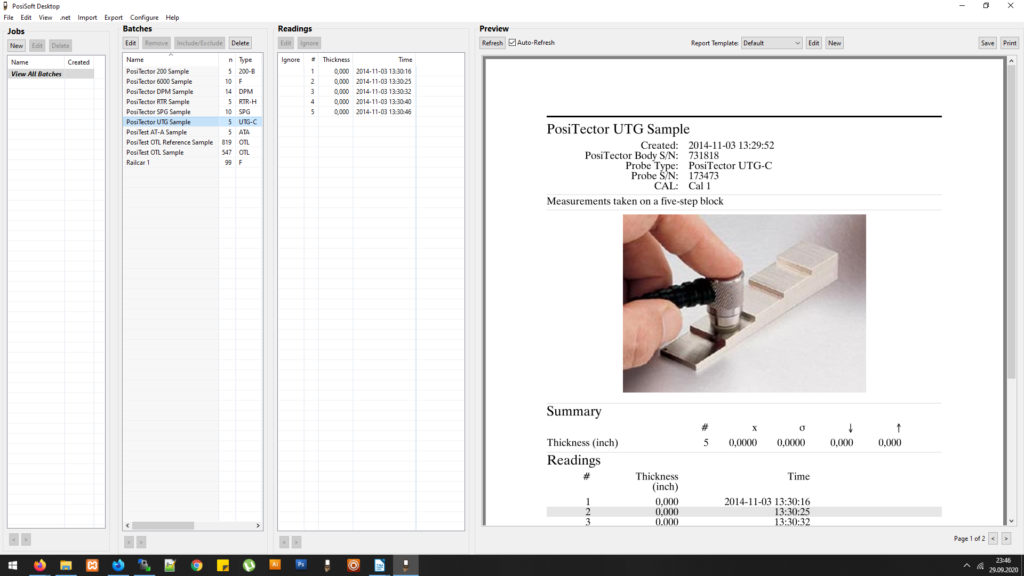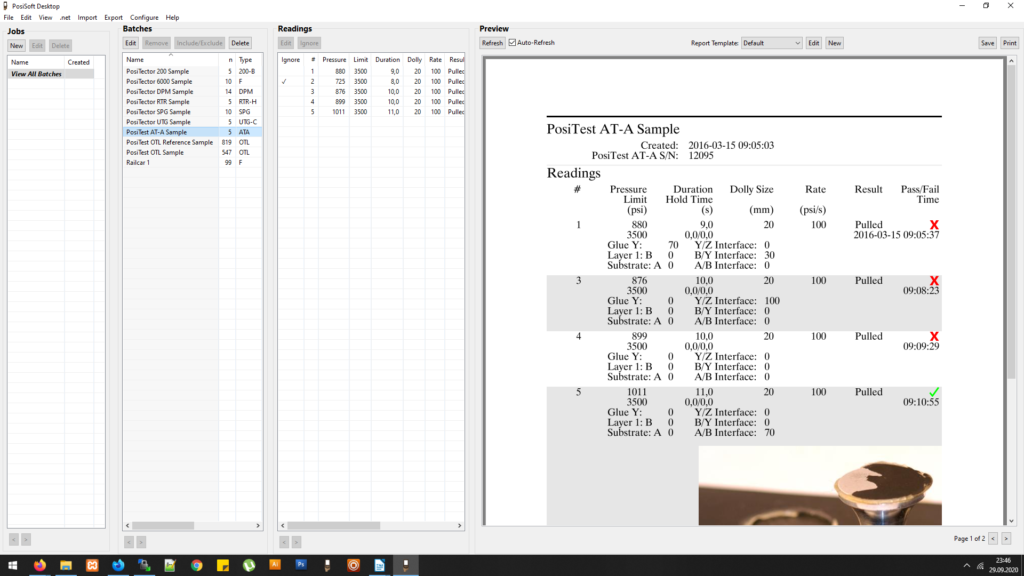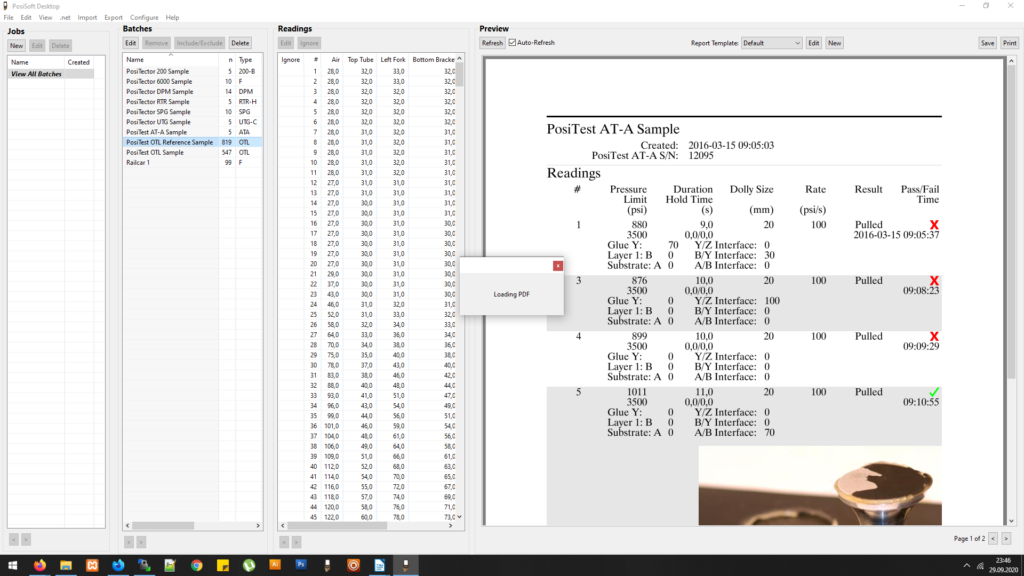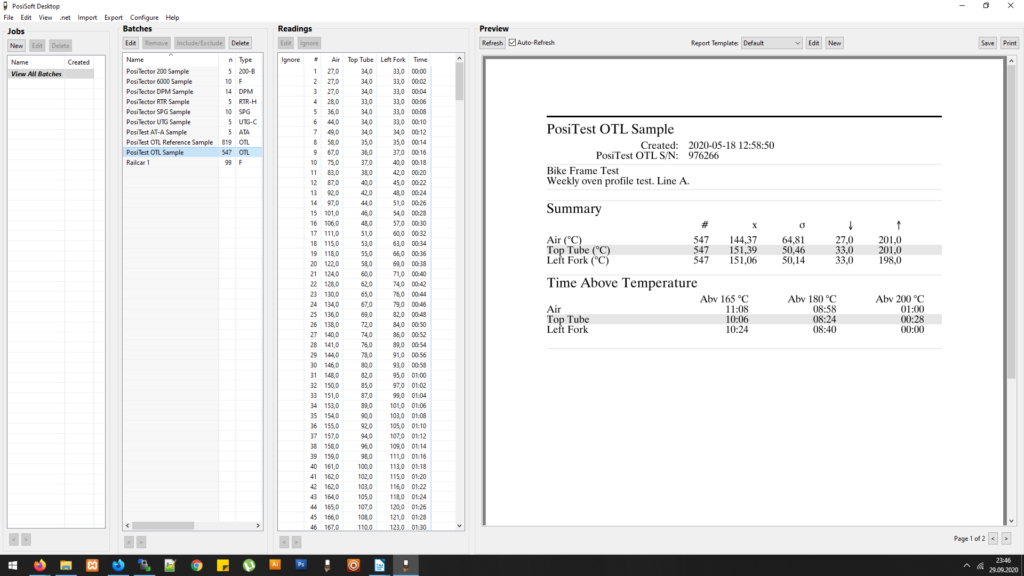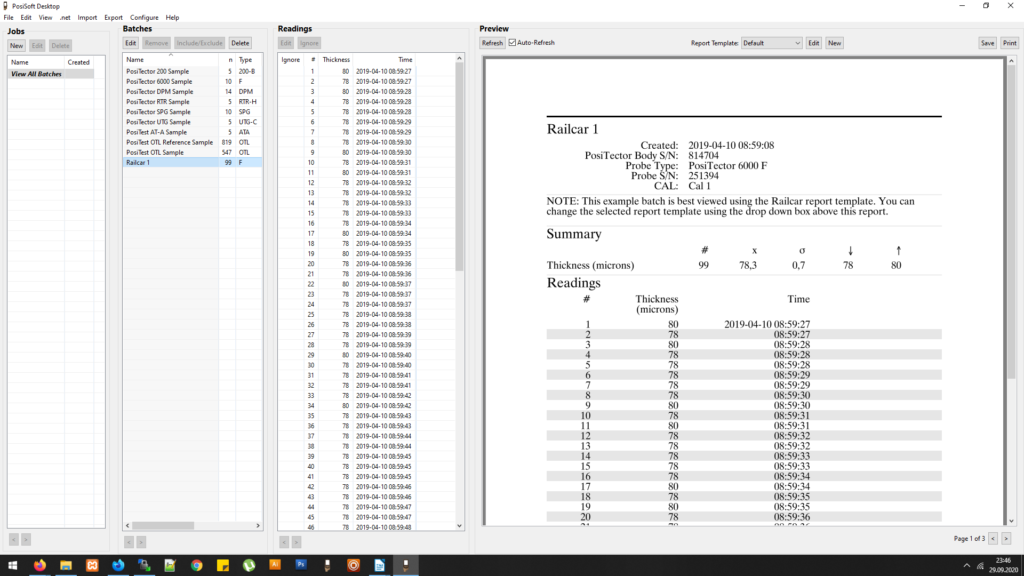Krótki wstęp
Firma Defelsko, to firma działająca na rynku urządzeń pomiarowych od roku 1965. Aktualnie w swojej ofercie posiadają kilkanaście urządzeń pomiarowych z dużą liczbą sond i konfiguracji – od mierników grubości powłok, badania profilu powierzchni czy urządzeń do pomiarów warunków atmosferycznych na bardziej skomplikowanych np. do pomiarów ultradźwiękowych kończąc.
Przy tej ilości urządzeń, oczywistym krokiem producenta było stworzenie oprogramowania, które obsługiwało by jak największą liczbę urządzeń. DeFelsko stworzyło jeden program obsługujący je wszystkie. Wersja mobilna różni się układem oraz nawigacją od wersji komputerowych. Natomiast filozofia działania programu i przebiegu w nim pracy, pozostaje taka sama.
W poniższych linijkach znajdziesz informacje, skąd pobrać oprogramowanie i jak je zainstalować. Zapoznamy się z interfejsem programu oraz sposobem wyświetlania zaimportowanych danych i ich edytowania. Drukowania raportów, oraz to, dlaczego nie mądrym jest umieszczanie wygenerowanych dokumentów w darmowej chmurze firmy DeFelsko;)
Która wersja programu jest dla mojego miernika?
Pierwszy pytanie, które nachodzi nas w przypadku chęci zgrania danych na pulpit naszego komputera, czy PosiSoft obsługuje mój miernik?
Aktualna wersja oprogramowania to wersja v4.6.9. Oprogramowanie aktualizowane jest w miarę regularnie. Informacje o zmianach w poszczególnych można znaleźć na stronie producenta pod adresem: https://dl.defelsko.com/software/update.php
Na stronie producenta, mamy dostępne także wersje archiwalne, o numerach 2 oraz 3, jeśli posiadamy starszy typ urządzenia, czy systemu operacyjnego.
Zatem, jak sprawdzić, która wersja oprogramowania firmy DeFelsko jest odpowiednia? Pierwsze i najważniejsze! Sprawdź numer seryjny swojego urządzenia. Możemy to zrobić, wchodząc w zakładkę ustawienia -> Informacje lub podobne. Poniższa tabelka na podstawie numeru seryjnego, pomoże ustalić Ci, którą wersję pobrać.
| Numer seryjny urządzenia | 700.000 oraz wyższe numery | Od 600.000 do 699,000 |
| Wersja v.3 dla Windows | Wszystkie modele | 6000-2, 6000-3, DPM |
| Wersja v.3 dla Mac | Wszystkie modele | Nie obsługuje |
| Obsługiwany przez najnowszą wersję v.4 (Win / Mac) | Tak | Nie |
Pod tym adresem pobierzesz wersję dla swojego miernika, a także wersje archiwalne oprogramowania: https://www.defelsko.com/posisoft/posisoft-desktop
Oprogramowania występuje w wersjach na Windows, MacOS oraz w wersjach mobilnych, dla Androida oraz iOS. W naszym artykule skupimy się na wersji przeznaczonej dla środowiska Windows, czyli PosiSoft Desktop.
Oprogramowanie wydaje się być dobrze napisane, nie wymaga instalowania dodatkowych bibliotek, podczas pracy nie zawiesza się. Znane problemy, które występują w przypadku niektórych konfiguracji sprzętowych, to zamykanie programu w momencie próby edycji wyników pomiarowych oraz usuwanie danych z pomiarów przy przeprowadzaniu aktualizacji oprogramowania PosiSoft Desktop.
PosiSoft – pobieranie
Wszyscy lubimy proste rozwiązania. Takim prostym rozwiązaniem byłby duży guzik z napisem „Pobierz program PosiSoft”, najlepiej od razu po wejściu na stronę główną producenta. W naszym przypadku, producent oprogramowanie skrupulatnie je ukrył a drogę do pobrania, naszpikował pułapkami, ale o tym w kilku krokach poniżej. Zatem drogi czytelniku, skąd i jak pobrać PosiSoft Desktop?
- Wejdź na stronę http://defelsko.com,
- W zakładce Products wybierz Posisoft Software,
- Po załadowaniu strony Software, Pod blokiem PosiSoft Desktop kliknij „Learn More”,
- Wybierz wersję dla Windows lub MacOs,
- Uwaga! Pułapka numer 1. nie wpisuj adresu e-mail, kliknij „Go To Download”,
- Na kolejnej stronie, także nie musisz wpisywać adresu e-mail,
- Wybierz plik do pobrania, najlepiej plik .zip,
- Wypakuj plik do dowolnego folderu i kliknij na nim dwa razy, lewym przyciskiem myszki.
Gratulacje! Plik w komputerze, miernik na biurku, pora zacząć faktyczną instalację.
PosiSoft – Instalacja
Instalacja oprogramowania PosiSoft jest prosta i przebiega w sposób znany z większości programów pisanych dla systemu operacyjnego Windows. Poniżej kilka zrzutów ekranu, pokazujących proces instalacji oprogramowania. Niestety, firma DeFelsko nie posiada wsparcia dla języka polskiego.
Na co zwrócić uwagę? Pamiętaj żeby oprogramowanie instalować z prawami Administratora systemu Windows, masz wtedy pewność, iż program posiada dostęp do wszystkich zasobów komputera, w tym portu USB przez który łączymy się z naszym miernikiem. Do tego oprogramowanie PosiSoft Desktop wykorzystuje pliki systemów bazodanowych do przechowywania np. wyników pomiarów, a te często także wymagają pełnych uprawnień administracyjnych.
PosiSoft – uruchomienie
Po poprawnym zainstalowaniu i uruchomieniu programu, naszym oczom ukaże się dość ascetyczny interfejs. Dostępne mamy następujące języki do wyboru: angielski, francuski, hiszpański, koreański, niemiecki oraz język, którego zabraknąć nie mogło, języki chiński. Język programu wybieramy podczas instalacji, natomiast można go zmienić także w trakcie użytkowania programu.
PosiSoft – Interfejs
Wygląd programu zdecydowanie odbiega od trendów, które obowiązują już od wielu lat. Trudno ocenić czy to plus czy minus. Użytkownicy poprzednich wersji będą zadowoleni z faktu, że producent nie wprowadza rewolucji w nawigacji oraz funkcjonowaniu programu z wersji na wersję, pozwalając na nie przerwaną pracę, bez konieczność nauki obsługi programu.
Po uruchomieniu pokazuje nam się widok jak na zdjęciu załączonym poniżej. Na pierwszy rzut oka, program wydaje się dość prosty, ale niech nie mylą nas pozory. Program oferuje bardzo dużo zaawansowanych funkcji, takich jak na przykład, przygotowanie własnych szablonów wyglądu raportów, gdzie dowolność układu jest bardzo duża. Dzieje się to za sprawą powszechnie znanego mechanizmu jakim jest WYSIWYG, czyli z angielskiego, what you see is what you get.
To akronim stosowany w informatyce, który określa sposób uzyskania wyniku w publikacji, zbliżony do tego, który widzimy na ekranie. Dzieje się to za sprawą zastosowania zaawansowanego edytora, który umożliwia bez znajomości programowania, za pomocą samej myszki, zaprojektować indywidualny wygląd naszych raportów.
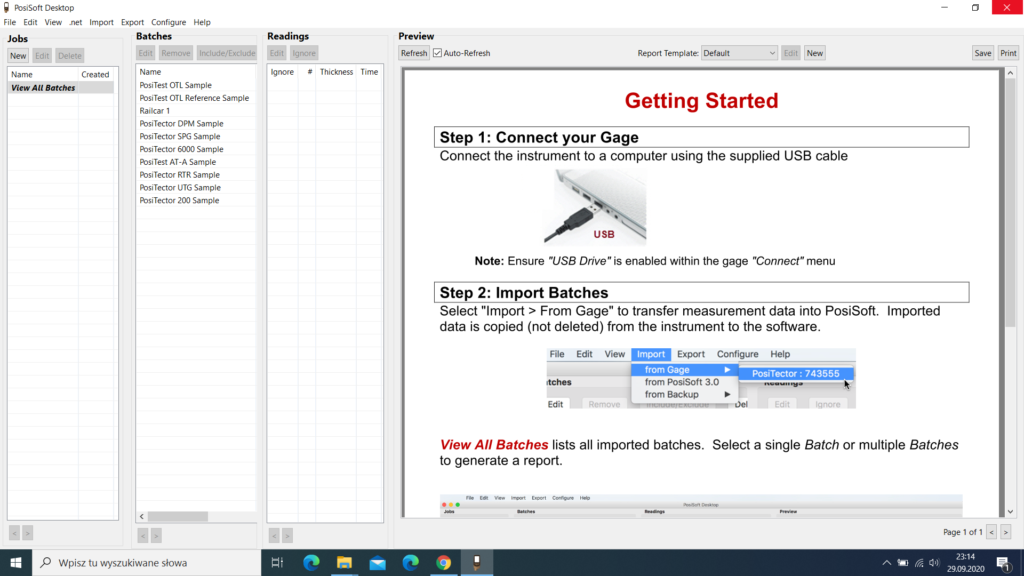
Jobs – to okno naszych projektów.
W tym miejscu możemy organizować w grupy nasze pomiary i przypisywać je w zależności od potrzeb. Tylko nazewnictwo które przyjmiemy, ogranicza nas w jaki sposób zorganizujemy sobie pracę. Zapamiętajmy jedno, to w projekcie mamy zapisane wszystkie wyniki pobrane z naszego miernika, uporządkowane w batche, które zawierają odczyty, czyli Readings.
W tym miejscu, znajdziesz też aktywny napis „View all Batches”. Kliknięcie pozwala nam zobaczyć wszystkie dane pobrane z mirnika.
Batches – paczki danych
W tym oknie, znajdziemy wszystkie paczki z danymi pomiarowymi przypisanymi do poszczególnych projektów, czyli Jobs. Do jednego projektu możesz przypisać dowolną ilość odczytów pobranych z różnych typów urządzeń pomiarowych. W jednej zakładce Batches, możesz mieć zapisane odczyty z pomiaru grubości powłoki oraz pomiary warunków atmosferycznych czy pull-off.
W tym miejscu, możemy także przejść do edycji danego Batch’a czyli naszych wyników. Jeśli klikniesz na niego dwukrotnie, możesz dodać między innymi, fotografię, notatkę czy po prostu zmienić nazwę swojego Batcha.
Readings – odczyty
W tym oknie oczywiście możemy podejrzeć odczyty z konkretnego Batch’a. Wystarczy kliknąć wybraną pozycję, a w oknie odczytów, pojawią się dane adekwatne do urządzenia z którego zostały pobrane.
Poniżej kilka widoków, raportów, które dołącza producent w celach poglądowych.
Preview – podgląd
Wyżej wymieniony podgląd, służy do podejrzenia roboczego raportu przed generowaniem. Można by było oczywiście za każdym razem eksportować dane do PDF’a i otwierać go automatycznie, ale to po prostu strata czasu. Jeśli przyjmiemy, iż miesięcznie robimy kilkaset pomiarów, a każde generowanie zapisywanie do pliku, otwarcie, trwa kilka minut, to jeśli korzystamy z podglądu, powstają oszczędności w postaci kilkunastu godzin miesięcznie. To efekt skali, pamiętajmy o tym. To ważne zjawisko i może nas zaskoczyć, nie tylko przy generowaniu raportów, lecz także przy temacie jakim jest Chropowatość powierzchni i zjawiska Dead Volume, do którego przeczytania serdecznie zachęcamy.
W naszym widoku, zobaczymy podstawowe szablony wyglądu naszych raportów. Jak już wspomniano wcześniej, oprogramowanie firmy DeFelsko, posiada niesamowicie prosty, ale potężny edytor, o którym w kolejnym wpisie poświęconym tylko temu zagadnieniu.
Bezpośrednio z głównego widoku możemy także zmienić widok naszego raportu, jeśli oczywiście takowy przygotowaliśmy, wydrukować raport lub zapisać go do pliku PDF.
Na samym dole po prawej stronie, znajdują się dwie strzałki oraz liczby symbolizujące, stronę raportu, na której aktualnie się znajdujemy oraz całkowitą liczbę stron danego dokumentu.
PosiSoft – Zmiana szerokości okien
Teraz już wiemy, na co patrzymy i wiemy jak wyświetlić dane z konkretnego projektu. Jest jeszcze jedna mała ale istotna funkcja związana z wyświetlaniem danych w programie PosiSoft Desktop. To zmiana szerokości okna. Często praca inspektora odbywa się w trybie mobilnym. Biuro jest tam gdzie laptop, dobrze jak komputer jest lekki, niewielkich rozmiarów. Mały laptop to często mały ekran, niewielka rozdzielczość i mało miejsca do wyświetlania danych. Czasami wygodniej byłoby mieć okno, w którym widzimy listę naszych projektów, znacznie mniejsze od pozostałych.
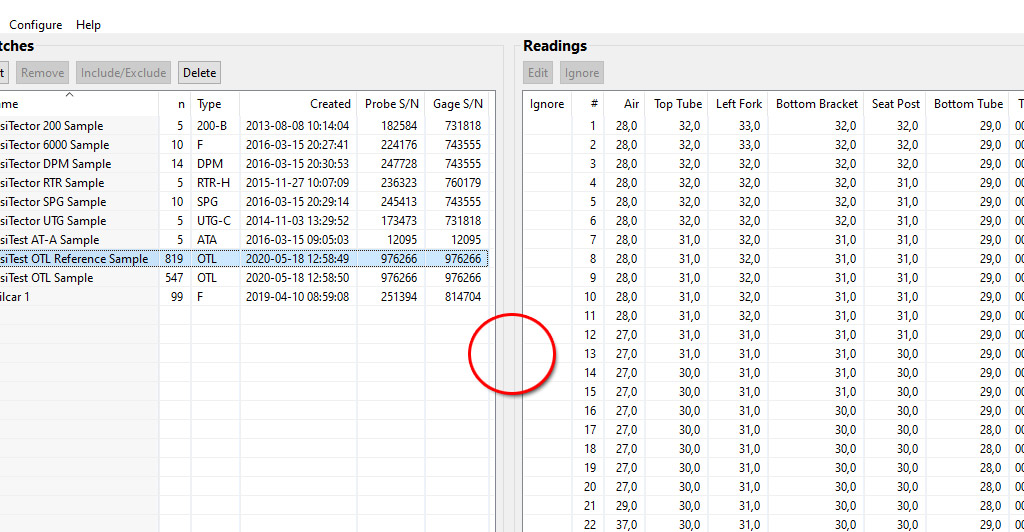
Żeby zmienić proporcję szerokości pomiędzy dwoma oknami:
- Najedź myszką na pionową belkę, rozdzielającą okna,
- Przytrzymaj lewy przycisk myszki,
- Przesuń myszką w lewo lub prawo, w zależności od Twoich potrzeb,
- Zwolnij lewy przycisk myszki, gotowe.
PosiSoft – Sortowanie danych
W każdym z okien, znajdują się nagłówki z etykietami, określającymi rodzaj danych w danej kolumnie. Mechanizm sortowania jest taki sam, jak ten, który występuje np. w folderach systemu Windows. Klikając w nagłówek, sortujemy alfabetycznie, malejąco lub rosnąco, według dat lub typu pomiarów. Drugie kliknięcie powoduje odwrócenie sortowania danej kolumny.
Jeśli danych jest za dużo i nie mieszczą się na ekranie, z pomocą przychodzą strzałki, znajdujące się po prawej stronie każdego z okna. Umożliwiają przewijanie wyników, jeśli te przekroczą dopuszczalną ilość.
PosiSoft – menu nawigacyjne

File – plik
W tym miejscu możemy utworzyć nowy projekt lub nowy batch, a także wygenerować lub wydrukować raport PDF.
New Job – nowy projekt,
New Report – nowy raport,
New Prompted Batch Template – nowy raport lokalizacji pomiaru,
Save PDF – zapisz PDF,
Print PDF – drukuj PDF,
Exit – wyjście.
Edit – edycja
Tu edytujemy wybrane projekty, wyniki pomiarów oraz szablony.
Job – dosłownie praca, projekt, zadanie,
Batch – zbiór danych,
Reading – odczyt,
Report template – szablon raportu,
Prompted Batch Template – dosłownie, Proponowany szablon partii. To szablon, który umożliwia z wcześniej zdefiniowanego zdjęcia i ustawień, określać miejsce pomiaru na wybranym elemencie. Dla przykładu, wgrywamy zdjęcie zbiornika, wykonujemy kilka serii pomiarów, do raportu dołączone zostanie zdjęcie z oznaczeniem, którego fragmentu danego zbiornika dotyczyły pomiary.
View – widok
Jeśli wcześniej zmieniałeś szerokość okien za pomocą pionowej belki umieszczonej pomiędzy nimi, to tu możesz przywrócić oryginalną szerokość lub rozszerzyć tylko wybraną kolumnę.
Expand Jobs – rozszerz kolumnę projekty,
Expand Batches – rozszerz kolumnę paczek z odczytami,
Expand Readings – rozszerz kolumnę odczytów,
Expand All – rozszerz wszystkie kolumny,
DPM Monitor: New.
.net
Tu możemy skonfigurować opisywaną wcześniej chmurę.
Setup – ustawienia,
Sync now – zsynchronizuj teraz .
Import
W tej zakładce możemy importować różne dane.
from Gage – z miernika,
from PosiSoft 3.0 – z programu PosiSoft 3.0,
from PosiTector App – z aplikacji mobilnej PosiTector,
All Data and Settings – wszystkie dane i ustawienia,
Jobs – projekty,
Batches – paczki danych,
Report Template – szablon raportu,
PDF Batch – wsad PDF, to PDF generowany dla pomiarów wykonanych instrumentami nie wspieranymi przez PosiSoft lub instrumentami pomiarowymi analogowymi,
SDF File (Surface Data File) – plik z danymi profilu podłoża,
Sample Data – przykładowe dane,
Prompted Batch Template – szablon lokalizacji pomiaru.
Export
Tu możemy eksportować dane do plików.
Batches as CSV – paczki danych do formatu CSV,
All Data and Settings – wszystkie dane i ustawienia,
Jobs – projekty,
Batches – paczki danych,
Report Template – szablon raportu.
Prompted Batch Template – szablon lokalizacji pomiaru.
Prompted Batch Template to Gage – szablon lokalizacji pomiaru do miernika (funkcja obsługiwana jest tylko przez zestaw, miernik PosiTector Advanced [numer seryjny 784,000+] z podłączoną sondą pomiaru grubości powłoki PosiTector 6000)
Configure
Tu mamy nasze centrum dowodzenia. Zakładkę konfiguracja, zawierającą, aż jedną pozycję.
Language – zmiana języka.
Help
Tu, oprócz faktycznej pomocy w postaci instrukcji, możemy sprawdzić wersję naszego oprogramowania i ewentualnie pobrać aktualizację. About PosiSoft
Desktop – o PosiSoft Desktop,
Check for updates – sprawdź aktualizację,
Help – pomoc, przekierowanie do strony z instrukcją obsłlugi w języku angielskim.
Czarna chmura PosiSoft.net
Jeśli już jesteśmy przy kwestii danych. Obok danych zawsze są chmury. Ale czy wszędzie ma to rację bytu? Nie. Rozwińmy temat, na początek, to czym w ogóle jest ta cała, niemalże mistyczna chmura?;) To nic innego jak serwer, udostępniony w tym przypadku przez firmę DeFelsko pod adresem http://posisoft.net, umożliwiający przechowywanie danych z naszej codziennej pracy. Można powiedzieć, takie archiwum z automatyczną kopią zapasową. Chmura, to także możliwość dostępu do danych z każdego miejsca na Świecie. Tylko jak się to ma do danych, które tam przechowujemy i ich poufności?
Pierwsza rzecz, która każe się zastanowić, to poufność danych, które chcemy umieścić we wspomnianej chmurze. Większość firm, jeśli już wykorzystuje technologię tego typu, ma własną infrastrukturę. Dlaczego? Ponieważ jest ona odpowiednio zabezpieczona, z restrykcyjnie przestrzeganymi prawami użytkowników, poziomami dostępów i przede wszystkim, obsługiwaną przez własnych pracowników infrastrukturą.
Pamiętajmy, w prawie każdej umowie czy kontrakcie, który podpisujemy na wykonanie prac, znajduje się zapis o poufności danych. Pamiętajmy o ważnej kwestii, wysyłając dane do chmury, oczywiście nie widzimy nikogo fizycznie, ale do danych mogą mieć dostęp osoby postronne i tak naprawdę, nie mamy żadnej kontroli nad tym, gdzie te dane wędrują, czy są z nich robione dalsze kopie, np. w celu archiwizacji danych na serwerze. Pytań pojawia się wiele, a to tylko czubek góry lodowej problemów chmury firmy DeFelsko..
Pierwsza rzecz, poza wymienionymi powyżej aspektami, która powinna wzbudzić nasze wątpliwości, to certyfikat zabezpieczający stronę główną serwisu http://posisoft.net, a raczej brak wspomnianego certyfikatu. Dorzucając do tego archaiczny wygląd serwisu, całość nie budzi najlepszych odczuć i zaufania. Poniżej screen, prezentujący brak zabezpieczenia chmury udostępnianej przez producenta opisywanego oprogramowania.
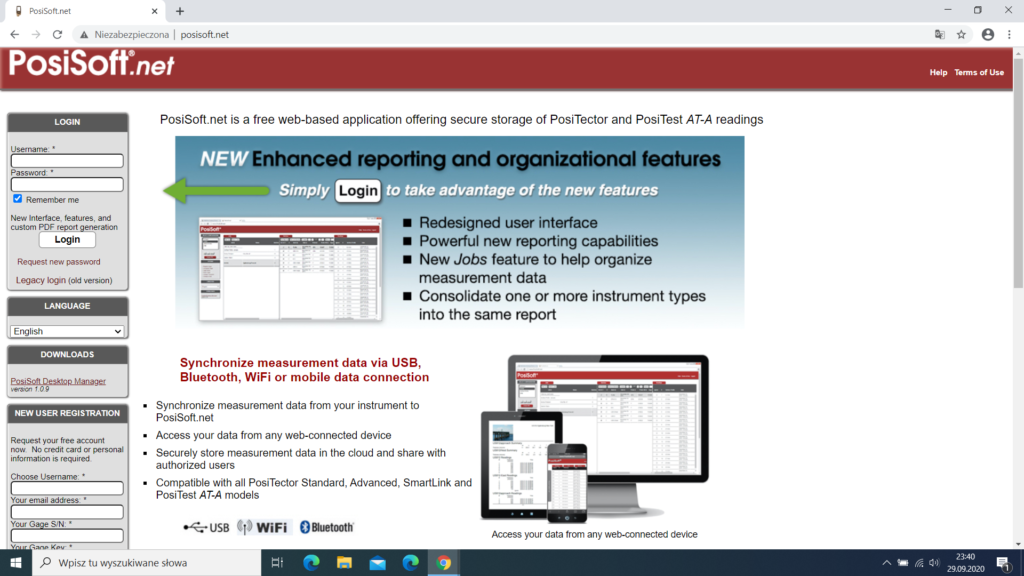
Chmura firmy DeFelsko, ale czy na pewno jej? Wątpliwości rozwiewa przeczytanie regulaminu usługi. Właścicielem całej infrastruktury, na której oparte jest działanie usługi, jest firma Amazon, dokładniej usługi AWS czyli Amazon Web Services. Dla zainteresowanych tego typu rozwiązaniami, odsyłamy do oficjalnej strony, https://aws.amazon.com.
Wisienką na torcie, wydaje się zapis w regulaminie usługi, który napomina o umowie z Amazonem oraz zdejmuje całkowitą odpowiedzialność firmy DeFelsko za działanie usługi, w tym zapewnieniu ciągłość dostępu do danych oraz ich integralność.
Zestaw ewidentnych błędów, stawia pod znakiem zapytania, przechowywanie zdjęć swojego ukochanego pupila, nie mówiąc o bardzo wrażliwych danych, jak dane pomiarowe z przeprowadzonych inspekcji.
Podsumowanie
W powyższym artykule, pobraliśmy, zainstalowaliśmy i uruchomiliśmy nasze oprogramowanie. Poznaliśmy układ, dostępność funkcji. Choć na pierwszy rzut oka, wydawać by się mogło, iż program nie oferuje zbyt dużej liczby opcji, odkryliśmy dopiero wierzchołek możliwości PosiSoft Desktop. Dlatego też, w niedalekiej przyszłości, opublikujemy artykuł, „Własny szablon raportów od a do z”. Jeśli jesteś zapisany do naszego newslettera, na pewno otrzymasz powiadomienie.